Una guía para eliminar virus de acceso directo
Los virus, troyanos, malware y demás elementos que conforman la telaraña de procesos maliciosos en un PC son uno de los principales quebraderos de cabeza para cualquier usuario. Descubrir cómo eliminar virus de acceso directo en mi PC sin perder archivos es uno de los aspectos más importantes para mantener a salvo, tanto la información del ordenador como su buen funcionamiento.
En esta ocasión, descubrirás qué es, obtendrás consejos para evitar ser infectado por esta clase de virus tan molesto y qué opciones tienes para poder deshacerte de ellos, así como recuperar la información perdida y aprender consejos sobre el buen uso del PC.
Las siguientes opciones te mostrarán paso a paso cómo recuperar la normalidad y acceso a tu información en apenas unos minutos. Pero no nos adelantemos, primero aprendamos todo lo necesario sobre cómo eliminar virus de acceso directo.
¿Qué es un virus de acceso directo y cómo funciona?
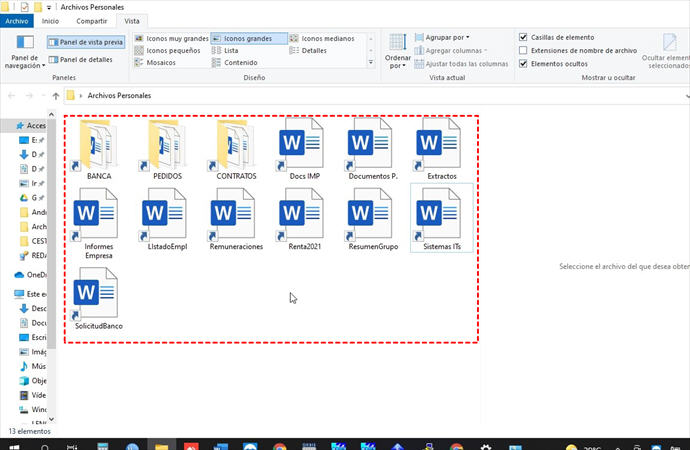
En la mayoría de casos, esta clase de virus poseen la cualidad de afectar a cualquier fichero ejecutable, desde un documento de texto hasta un programa entero. Por lo que hacen imposible poder abrirlos, utilizarlos e incluso consultar la información.
Al crearse un acceso directo, el ordenador entiende que tu intento por abrir el archivo es simplemente una acción para llegar a la carpeta donde realmente está alojado. El problema es que esa ruta de acceso nunca es la correcta, provocando que no podamos abrir ni ejecutar programa alguno.
Un virus de acceso de directo impide que puedas consultar tu información guardada, tanto en un USB como en el propio ordenador. Un problema serio que compromete nuestra información y cuya solución vas a conocer en las siguientes líneas.
3 Métodos para eliminar el virus de acceso directo de PC/USB
Para aprender sobre a cómo borrar virus de acceso directo es fundamental conocer el alcance del problema. Hay versiones de virus que varían entre sí, afectando a todas las unidades del PC o incluso actuando únicamente en una unidad USB, aunque todas ellas cumplen con la misma finalidad.
Para ayudarte en el proceso de eliminación, aquí tienes 3 formas efectivas para eliminar el virus de acceso directo de PC/USB que son realmente efectivas y sencillas de realizar. Además, debes ser consciente de la rapidez con la que debes actuar, ya que este tipo de virus se propagan con gran velocidad.
Método 1: Cómo quitar virus de acceso directo en USB con CMD
CMD, o Símbolo del Sistema, es una herramienta que incorpora Windows en todas sus versiones y que resulta de gran utilidad al permitirnos realizar acciones avanzadas en el ordenador mediante comandos de texto.
- Paso 1. Conecta tu unidad USB al PC y rápidamente acude al botón “Inicio” de Windows, en él encontrarás la opción de “Buscar”, aunque si lo prefieres, también puedes presionar la tecla Windows y escribir directamente: “cmd”.
- Paso 2. Antes de acceder al icono de esta herramienta para ejecutarla, pulsa sobre ella con el botón derecho de tu mouse y ejecútala en modo administrador.
- Paso 3. Escribe “H:” y pulsa Enter, o la letra concreta de tu unidad de USB detectada. En cada ordenador es diferente el nombre de la unidad USB.
- Paso 4. Escribe “del *.Ink” y presiona Enter.
- Paso 5. Escribe “attrib -s -r -h *.* /s /d /l” y presiona Enter.
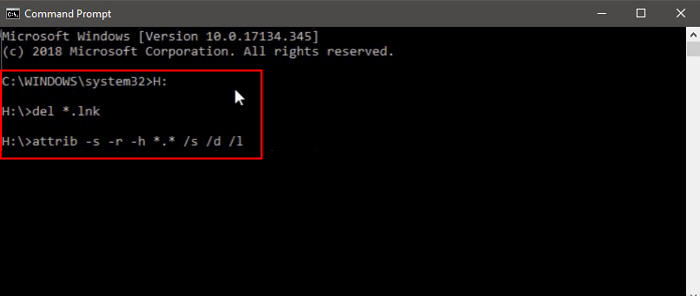
Con estos sencillos comandos podrás borrar el virus de acceso directo de tu unidad USB, aunque puede darse el caso de que, en caso de no funcionar, es probable que el virus sea de otro tipo, por lo que tendrás que probar sustituyendo la extensión “.Ink” por otra como “.exe”.
Método 2. Eliminar/borrar el virus de los accesos directos del Registro de Windows
El Registro de Windows es la base de datos encargada de almacenar muchos de los datos de configuración del sistema operativo, así como preferencias de usuario o configuraciones relacionadas con el hardware y software, por lo que debes extremar la precaución.
- Paso 1. Para poder acceder al Registro de Windows necesitarás pulsar a la vez la tecla Windows + R, donde tendrás que escribir “regedit” y pulsar Enter.
- Paso 2. Una vez en el Registro, debes localizar y acceder a la etiqueta HKEY_CURRENT_USER > Software > Microsoft > Windows > CurrentVersion > Run .
- Paso 3. Ahora que ya has accedido a esta etiqueta, trata de localizar claves sospechosas como WXXKYz, OUzzckky, ZGFYszaas o odwcamszas.
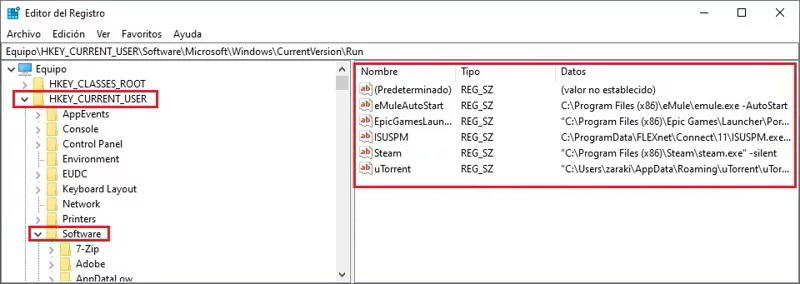
Si encuentras alguna de estas claves alojadas, bórralas. Recuerda que nos encontramos en el Registro de Windows, una de las partes más importantes de tu Sistema Operativo cuya estructura está considerada como el ADN de tu equipo.
Método 3. Utilizar un programa para eliminar virus de acceso directo
Tanto para saber cómo quitar virus de acceso directo en USB como en el PC, existen infinidad de programas especializados con los que podrás realizar un barrido y detectar dónde se encuentra el origen del problema. Contar con un buen software antivirus es fundamental para lograr localizar el virus.
- Paso 1. Escoge tu antivirus favorito y descárgalo desde la web de la empresa, nunca confíes en enlaces de páginas de terceros. Evitarás descargar más archivos con riesgo de estar infectados por nuevas amenazas.
- Paso 2. Ejecuta el programa una vez se haya instalado y realiza un escaneo completo del sistema o la unidad USB en cuestión.
- Paso 3. Espera unos minutos para obtener los resultados y comprueba como el programa va eliminando todo lo malicioso que se encuentra alojado en tu equipo.
Existen infinidad de referencias a tener en cuenta a la hora de escoger un buen software antivirus, tanto en versiones de pago como gratuitas, por lo que no deberías tener problema en poder descargar opciones como Norton Power Eraser o McAfee Stinger.
Recuperar archivos después de eliminar el virus de acceso directo usando Tenorshare 4DDiG
El programa Tenorshare 4DDiG es la clave en esta fase donde buscamos recuperar la información después de haber aprendido cómo eliminar virus de acceso directo tanto en el PC como en los dispositivos USB. Para descargarlo solo tendrás que acceder a la web de descarga e instalarlo en tu PC.
Descarga
Segura
Descarga
Segura
Ahora, teniendo el software listo para ejecutar en nuestro ordenador, seguiremos una serie de pasos que nos ayudarán a recuperar la información tras haber conseguido la estabilidad del equipo y eliminado el virus de acceso directo.
- Selecciona la unidad que necesitas recuperar.
- Escanea en busca de los archivos borrados.
- Obtén una vista previa y guarda tus fotos recuperadas en una ubicación.
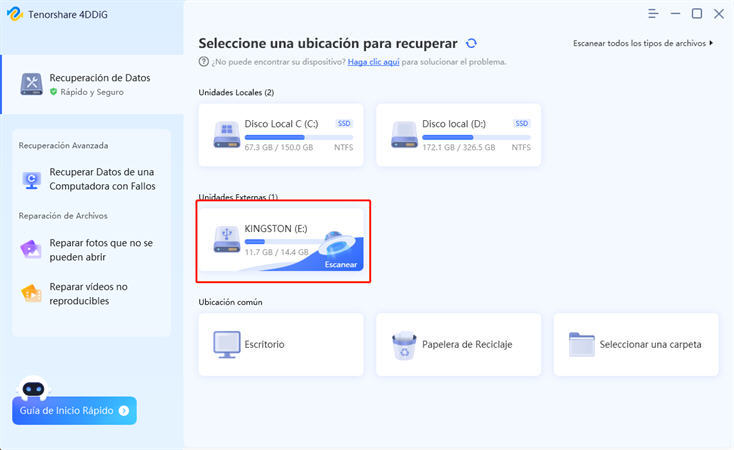
Accede al programa y comprobarás que su sencilla interfaz es mucho más intuitiva de lo que imaginabas. En ella podrás ver todas las unidades que actualmente tienes conectadas en el PC, así como los USB que siguen vinculados.
Tan solo tendrás que elegir la unidad en la que se almacenaban los datos que quieres recuperar. Presta mucha atención y escoge la correcta, Tenorshare 4DDiG te ofrece todos los datos necesarios para que puedas identificarla sin problema.
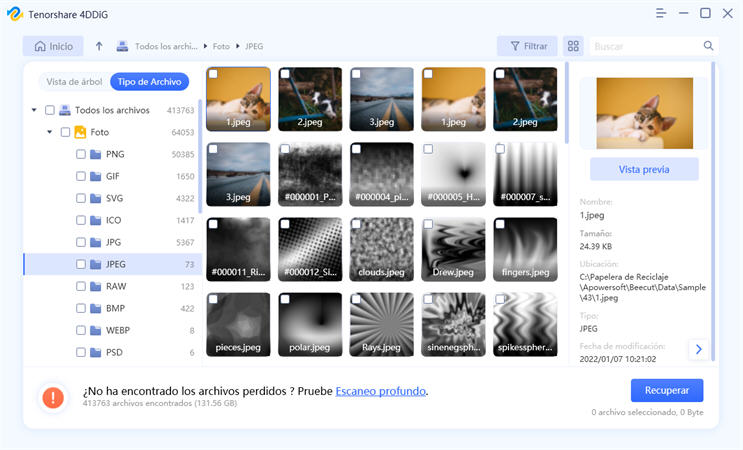
El siguiente paso es realmente sencillo, pues solo tendremos que, habiendo seleccionado correctamente la unidad afectada, pulsar en “Empezar”. El programa comenzará a realizar un barrido por toda la unidad en busca de todos los archivos que creías haber perdido o borrado.
En este momento, Tenorshare 4DDiG organizará los resultados de la búsqueda en carpetas según la ubicación de los archivos que se han eliminado o perdido. Unos minutos de espera servirán para ofrecerte la oportunidad de recuperar toda la información que creías irrecuperable.
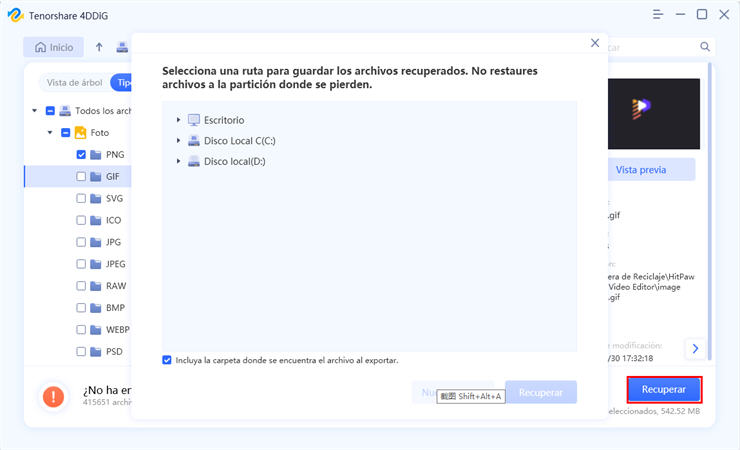
Después de haber ofrecido sus resultados tras el análisis, Tenorshare 4DDiG brinda la opción de previsualizar el contenido detectado antes de ser recuperado. Una opción realmente interesante para confirmar que se trata de los archivos correctos.
Después de encontrarlos, tan solo tendrás que recuperarlos y decirle al programa dónde quieres que los deposite nuevamente. Asegúrate de indicarle una ubicación sencilla de localizar después de salir del programa, para que no tengas que buscarlos una vez finalizado todo el proceso.
¿Cómo evitar que nuestro PC/USB/PENDRIVE se infecte con virus informáticos?
Ahora ya sabes cómo quitar virus de acceso directo en USB y PC, pero conviene mantenerse siempre alerta y tratar de evitar, en la medida de lo posible, que este tipo de virus acceda al equipo.
Para que puedas conocer mejor cómo logran acceder e infectar los equipos, es fundamental entender que tu PC y cualquier otra unidad extraíble, como puede ser tu USB, son elementos sensibles y accesibles según las precauciones que tomes a la hora de utilizarlos. Es vital contemplar siempre los siguientes consejos:
- Consejo 1: Enlaces. No abras un enlace si desconoces de dónde procede. Independientemente de que se trate de un correo electrónico o una página web en la que te encuentras navegando.
- Consejo 2: Descargas. Descarga únicamente desde las páginas oficiales, nunca de terceros. La mayoría de infecciones por virus procede de descargas cuyo origen era de páginas desconocidas.
- Consejo 3: HMTL. Procura desactivar el HTML en los mensajes de correo electrónico que recibes. La mayoría de gestores de e-mail ya incorporan esta función, pero no está de más comprobar que el tuyo la tiene activa.
- Consejo 4: Unidades externas. Bien sean discos duros portátiles, USB y similares. Procura siempre evitar conectar a tu equipo unidades externas que no son tuyas. Y si lo tienes que hacer, asegúrate de pasar rápidamente el antivirus sobre ellas.
- Consejo 5: Antivirus. Mantén tu equipo siempre actualizado y con un antivirus que se encargue de detectar cualquier anomalía en el momento.
Siguiendo estos pequeños consejos, no necesitarás exclamar: “¡No puedo eliminar el virus de acceso directo!”, porque tu equipo y unidades externas estarán a salvo de ser expuestas ante la tentación de este tipo de archivos maliciosos.
Mantén tu PC a salvo del virus de acceso directo y recupera tu información
Ya sabes cómo eliminar virus de acceso directo y recuperar la información que habías creído perder gracias a Tenorshare 4DDiG. Navega por las opciones que ofrece el software de recuperación de datos perdidos y descubre todas las funciones que incluye además de sorprenderte con la eficacia de sus resultados.
Ahora solo queda recordarte la importancia de mantenerse siempre atento y seguro ante cualquier amenaza, por eso es fundamental contar siempre con un buen antivirus y realizar un buen uso del PC, así como de las unidades extraíbles que utilices a diario.
El virus de acceso directo es un troyano creado para inutilizar los equipos, además de contribuir a que perdamos la información que guardamos. Evita cualquier riesgo y, si ya es demasiado tarde, no te olvides de Tenorshare 4DDiG.
También te puede interesar
- Home >>
- Recuperar datos de computadora >>
- Una guía para eliminar virus de acceso directo
